Бюджет в Family 13
Раздел "Бюджет" позволяет составлять план расходов и доходов на месяц. Важно отметить, что программа поддерживает неограниченное количество таких планов. То есть, в одной программе можно параллельно создавать несколько бюджетов.
Например, если ваш доход (или крупный расход) может зависеть от определенных условий, которые
спрогнозировать невозможно, тогда имеет смысл продумать оба сценария - оптимистичный (если доход будет
большим или не будет какого-то расхода) и пессимистичный (в противном случае). Затем, когда ситуация
прояснится, достаточно просто выбрать нужный бюджет, нажав на боковой панели соответствующую иконку ![]() .
.
Как создать бюджет?
При создании бюджета на первом шаге нужно указать его название (например, "Семейный бюджет", "Оптимистичный бюджет" или "Бюджет компании"), а также выбрать счета или ярлыки, которые будут учитываться в бюджете:
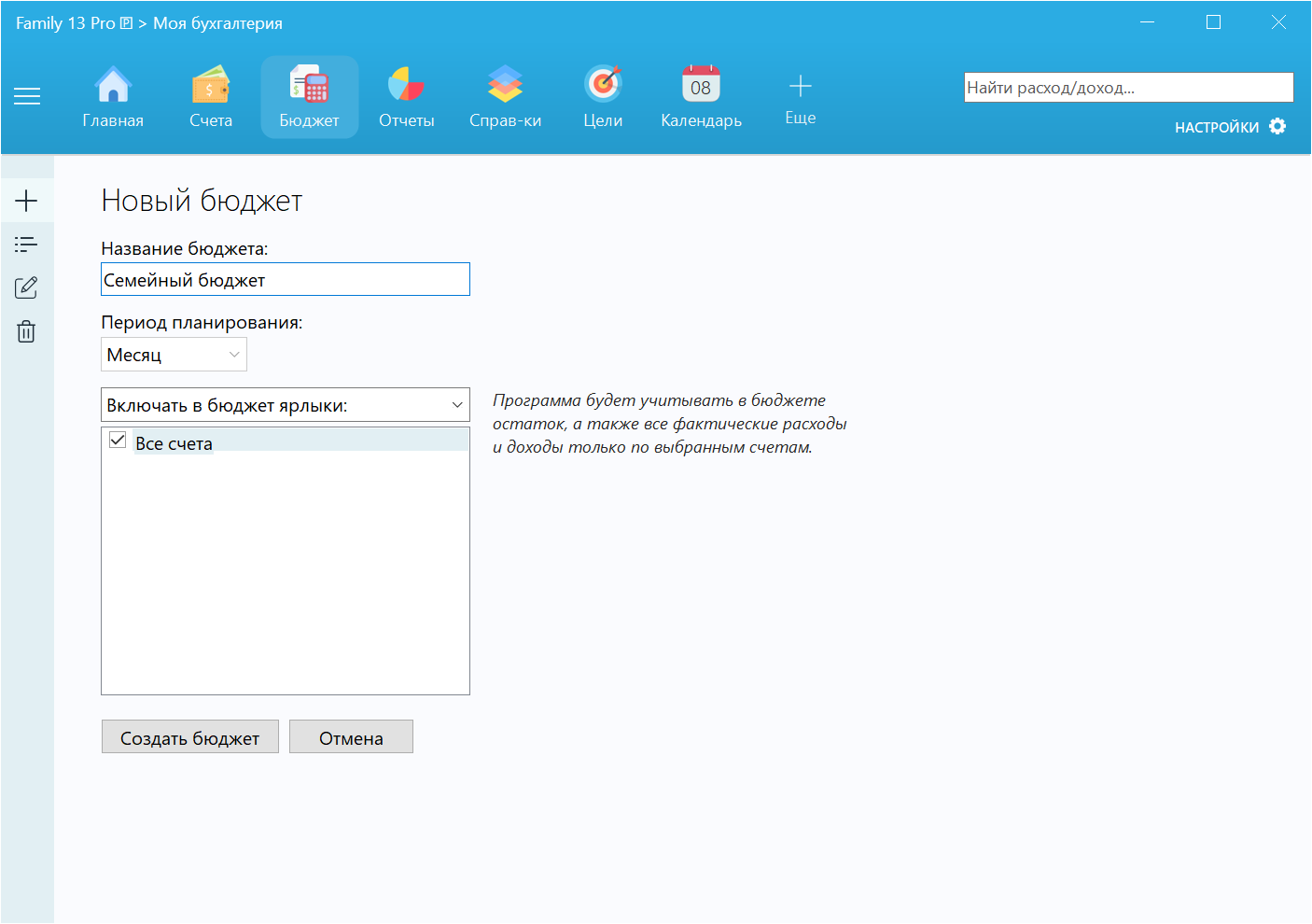
Это важный этап, так как программа будет учитывать все расходы и доходы только по выбранным счетам (или ярлыкам). Например, если вы не выбрали счет "Наличка", но потратили из этого счета деньги на запланированную категорию, в бюджете эта трата не отобразится.
На следующем этапе нужно выбрать категории расходов и доходов, по которым вы хотите составить план:
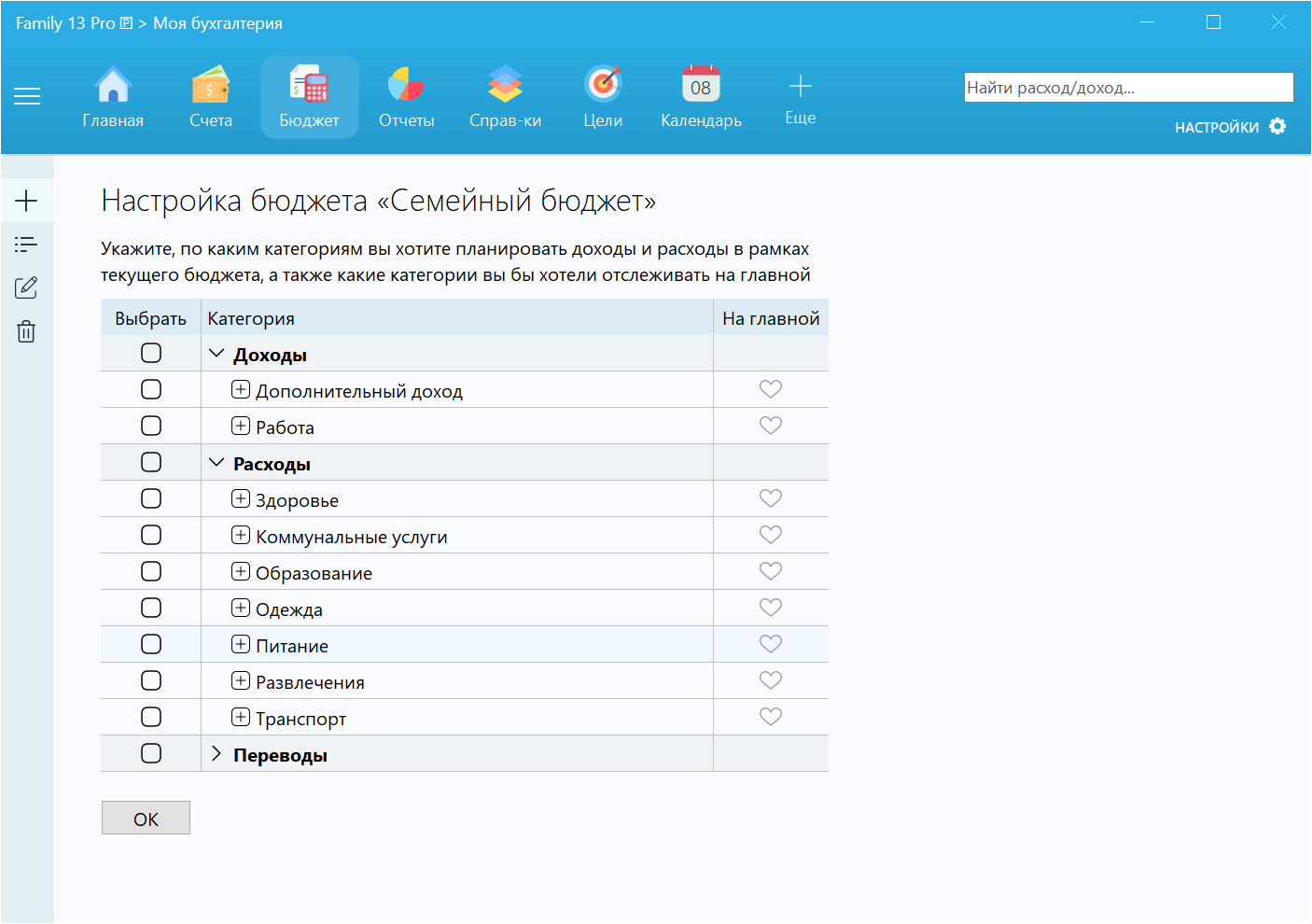
Очень важно: категории выбираются один раз на все периоды. То есть, вам не нужно вначале каждого месяца заново выбирать список категорий, по которым нужно составить план расходов и доходов. Вы выбираете категории один раз и затем каждый месяц только пишите нужные суммы.
Если в каком-то месяце у вас не будет расходов по определенной категории, просто оставьте план равным нулю, но не удаляйте саму категорию из плана. В противном случае программа удалит план по этой категории со всего бюджета (то есть, за все месяцы).
Рассмотрим простой пример. Предположим, у вас был кредит и ежемесячно вы переводили определенную сумму денег на кредитный счет. Вы также планировали этот перевод в бюджете. Но теперь кредит выплачен, а в бюджете всё равно "зависла" статья расхода "Перевод на счет Кредит", которая нам больше не нужна:
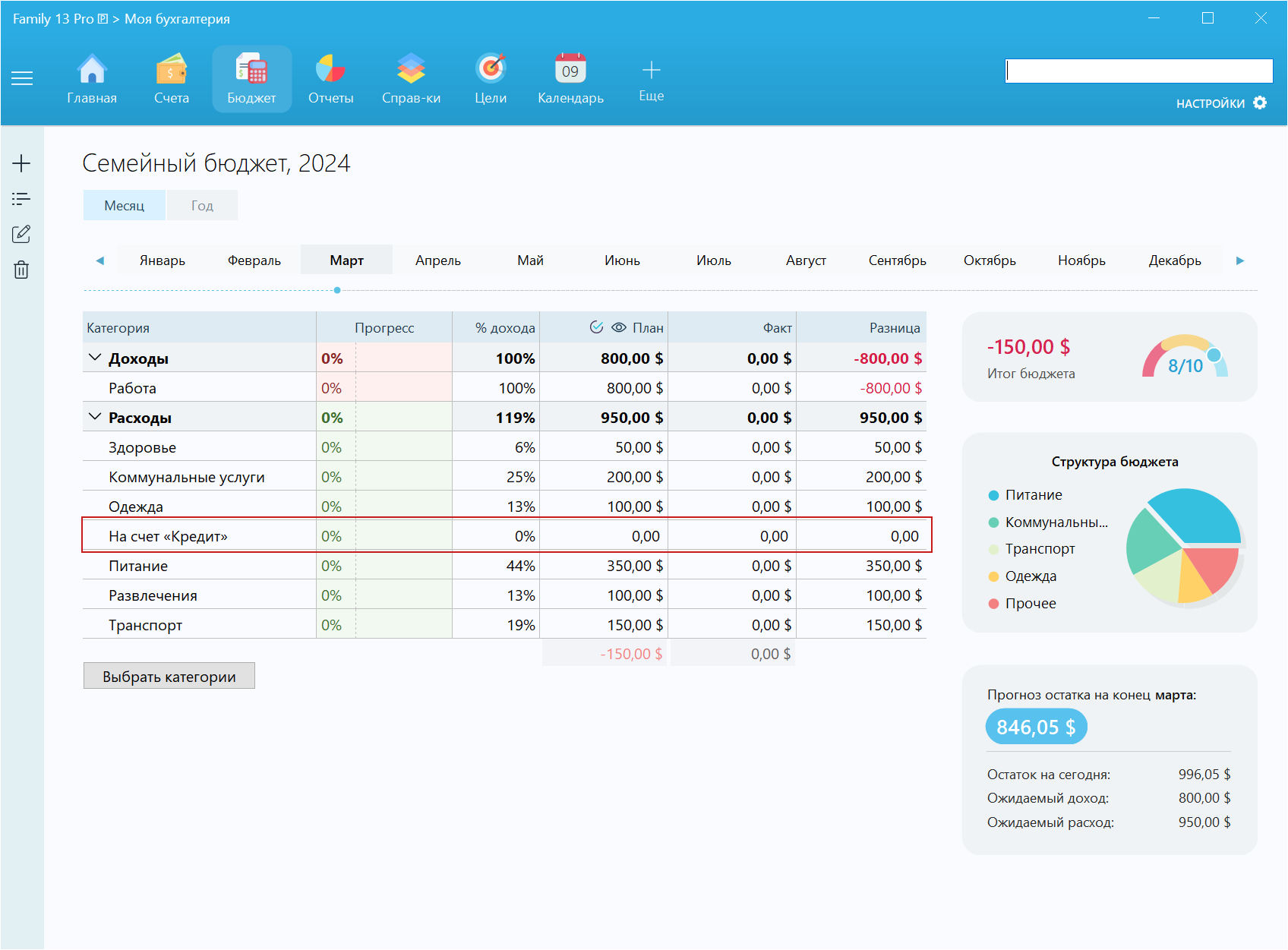
Если мы просто нажмем кнопку "Выбрать категории" и снимем галочку с категории "Перевод на Кредит", программа удалит эту категорию и, соответственно, план расходов по этой категории пропадет со всего бюджета. То есть, мы большое не сможем увидеть, сколько денег было запланировано по этой статье расходов в прошлом.
Чтобы не удалять категорию с бюджета, но и не видеть её больше в будущем, можно просто скрыть из бюджета
все категории, по которым отсутствует план. Для этого достаточно нажать иконку ![]() в колонке "План". Теперь статья расхода "Перевод на счет Кредит" не будет
отображаться в бюджете на текущий месяц, но её можно будет увидеть при просмотре бюджета за предыдущие
периоды.
в колонке "План". Теперь статья расхода "Перевод на счет Кредит" не будет
отображаться в бюджете на текущий месяц, но её можно будет увидеть при просмотре бюджета за предыдущие
периоды.
Как запланировать расход или доход?
Для того, чтобы запланировать расход или доход по определенной категории, достаточно просто щелкнуть мышкой на поле "План" рядом с этой категорией, указать нужную сумму и нажать клавишу Enter на клавиатуре:
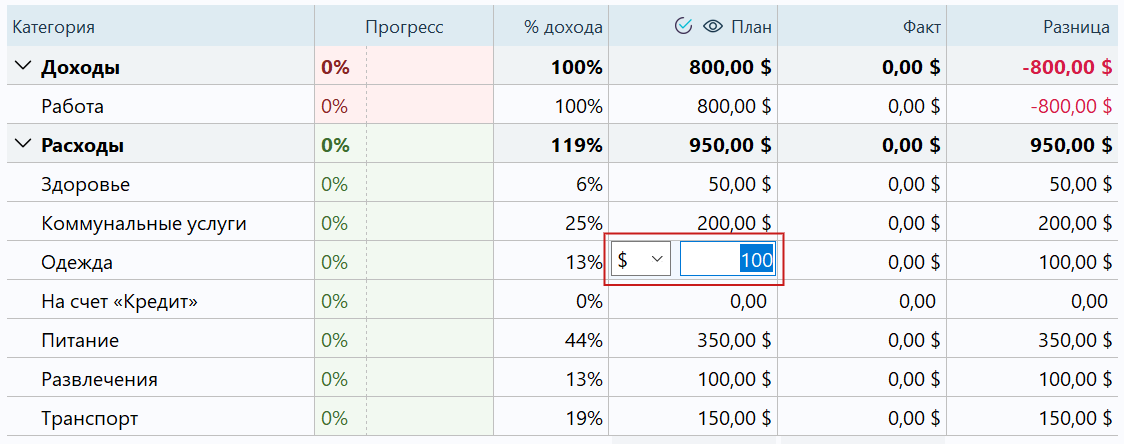
Также вы можете планировать расходы, исходя из планируемой суммы дохода. Например, если вы хотите выделить на "Развлечение" 15% от запланированного дохода, тогда можете щелкнуть поле "% дохода" рядом с категорией "Развлечение" и указать 15, после чего программа вычислит 15% от дохода и запишет эту сумму в колонке "План".
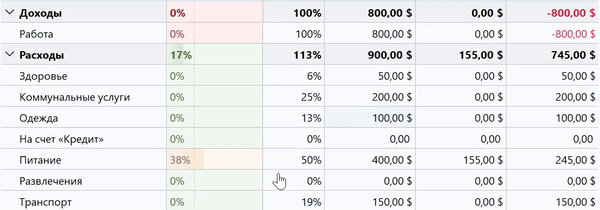
При составлении бюджета на новый месяц вам не обязательно каждый раз заново вручную записывать расходы и
доходы по всем категориям. Можно воспользоваться функцией автозаполнения
бюджета (иконка ![]() в колонке "План").
в колонке "План").
Нажав эту иконку, вы увидите несколько вариантов заполнения бюджета (количество вариантов может отличаться в зависимости от версии программы - для общего пользования или для тех, кто поддерживает программу на краудфандинговых платформах):
- Копировать бюджет прошлого месяца. Выбрав эту опцию, вы скопируете бюджет с прошлого месяца на текущий. То есть, все планируемые суммы будут одинаковы.
- Копировать бюджет прошлого месяца + итог. Предположим, в прошлом месяце по категории "Питание" вы планировали потратить $500, а потратили всего $400. Если скопировать бюджет с учетом этой опции, тогда программа на следующий месяц запишет тот же план ($500) + добавит разницу. Так как вам удалось сэкономить $100 в прошлом месяце, тогда в этом можно потратить на $100 больше. Соответственно, программа запишет план на питание $600 ($500 плана + $100 сэкономленных).
- Скопировать план и факт прошлого месяца. При выборе этой опции программа будет учитывать фактические расходы по каждой категории. Что именно при этом будет учитываться, нужно указать в общих настройках программы (Настройки -> Бюджет -> При копировании плана с учетом факта). В зависимости от этих настроек программа может либо подставлять вместо плана фактическую сумму расхода, либо использовать факт прошлого месяца в качестве плана на текущий в одном из следующих случаев: если сумма фактических расходов прошлого месяца меньше плана или, наоборот, если фактические расходы превысили план.
- Скопировать бюджет другого месяца. Эта опция аналогична первой, только скопировать план можно с любого месяца, а не только предыдущего.
В бюджете можно удобно смотреть подробную информацию о фактических расходах по любой категории. К примеру, вы запланировали потратить на питание $400 и уже потратили $155:

Чтобы получить больше информации об этих тратах, достаточно просто щелкнуть на сумму $155 в колонке "Факт":
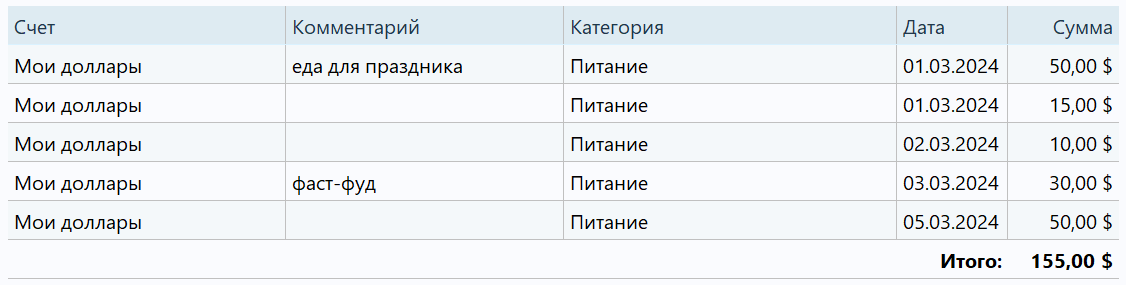
В программе можно также планировать расходы сразу на весь год. Для этого достаточно переключиться на соответствующую вкладку в разделе "Бюджет":
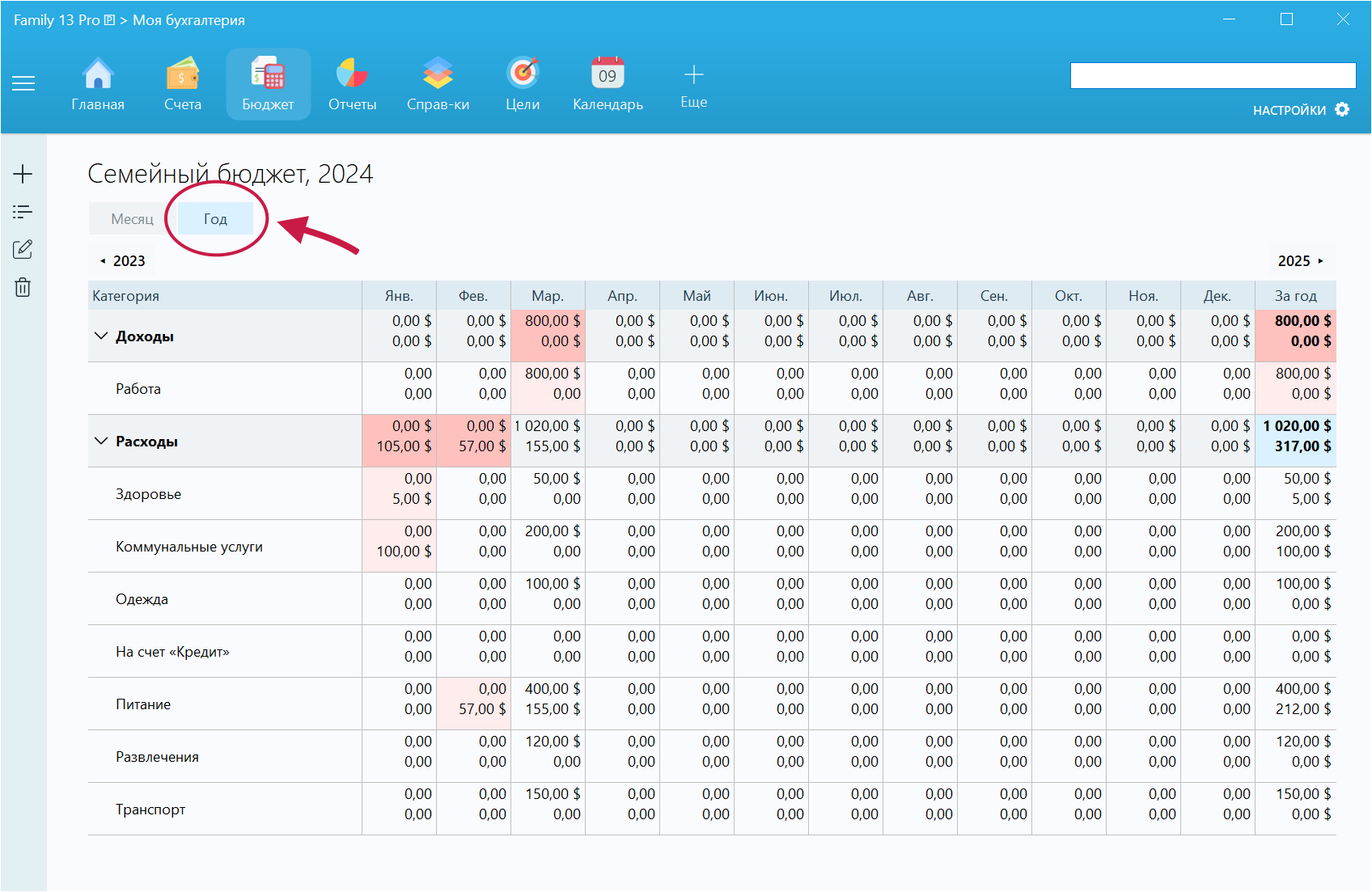
Здесь также можно планировать все расходы и доходы, просто выбирая кнопкой мыши нужные ячейки таблицы (определенный месяц и категорию).
Виджеты раздела "Бюджет"
В правой части раздела "Бюджет" находятся виджеты - важные и полезные индикаторы, облегчающие оценку текущей финансовой ситуации. Рассмотрим кратко каждый виджет.
Итог и оценка бюджета
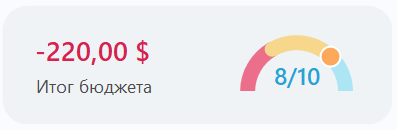
Данный виджет показывает итог бюджета - запланированный доход минус расход. В идеале это число должно быть положительным (планируемые доходы превышают расходы) или равняться нулю (вы распределили весь доход). Кроме того, программа оценивает качество исполнения бюджета. В настройках программы (Настройки -> Бюджет) можно указать важность (или "вес") каждого параметра при оценке:
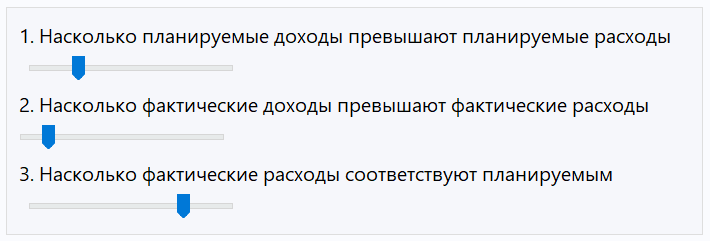
Структура бюджета
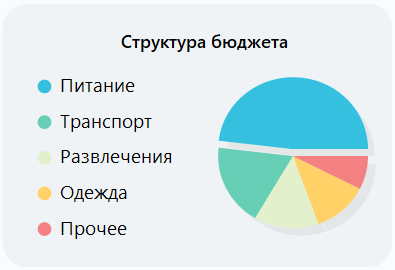
Данный виджет наглядно показывает распределение запланированных расходов по категориям. Это позволяет лучше осознать долю каждой статьи расхода в общем бюджете.
Прогноз остатка
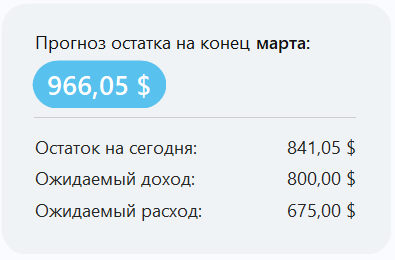
Это ключевой индикатор, показывающий количество денег, которое у вас останется на конец планируемого периода. Программа учитывает остаток денег на текущий момент и сумму доходов/расходов, которые еще ожидаются по плану.
Если нажать мышкой на прогнозируемую сумму, программа отобразит подробный расчет. Обратите внимание, как выглядит прогноз при анализе бюджета на будущие месяцы. К примеру, если в марте посмотреть бюджет на июнь, то мы увидим следующее:
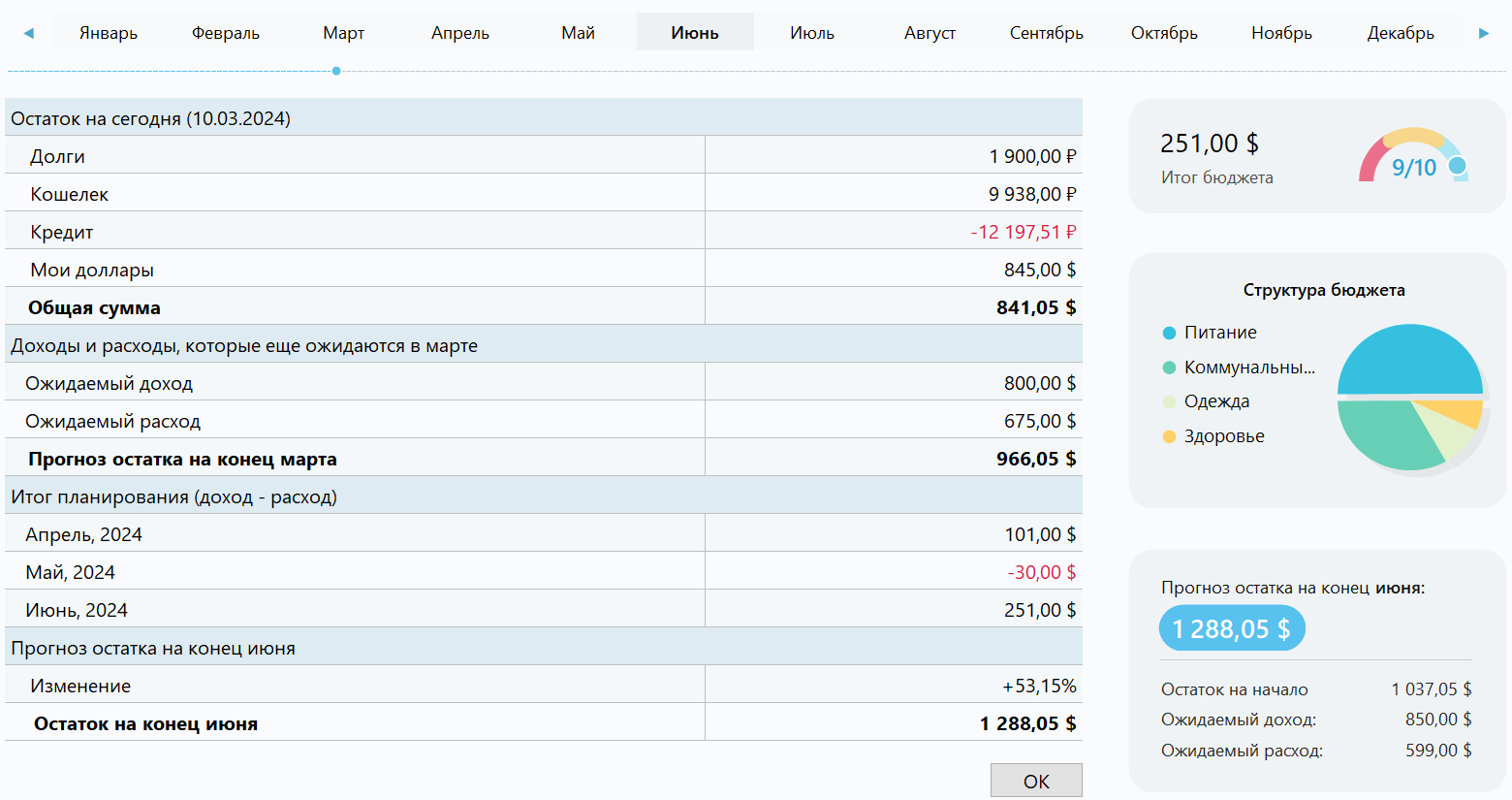
То есть, программа также учитывает итоги планирования (весь запланированный доход минус расход) за каждый месяц с апреля по июнь. Таким образом, вы можете строить прогнозы на несколько месяцев или даже лет вперед.
 Главная
Главная Счета
Счета Бюджет
Бюджет Отчеты
Отчеты Справочники
Справочники Цели
Цели Календарь
Календарь Услуги
Услуги Инвестиции
Инвестиции